Mapear requisitos por área
El mapeo de requisitos es donde se define el nivel de aplicabilidad y la implementación de una determinada norma (requisito) para un área.
De esta forma, es posible monitorear el nivel de conformidad por área, si todas las áreas están cumpliendo con los requisitos legales o de gestión, según lo establecido por la organización.
Para mapear los requisitos por área, simplemente siga los pasos a continuación:
Paso 1: Crear mapeo de requisito
Para crear el mapeo del requisito, acceda al menú REQ024, haga clic en la flecha al lado del campo  y seleccione la opción Área.
y seleccione la opción Área.
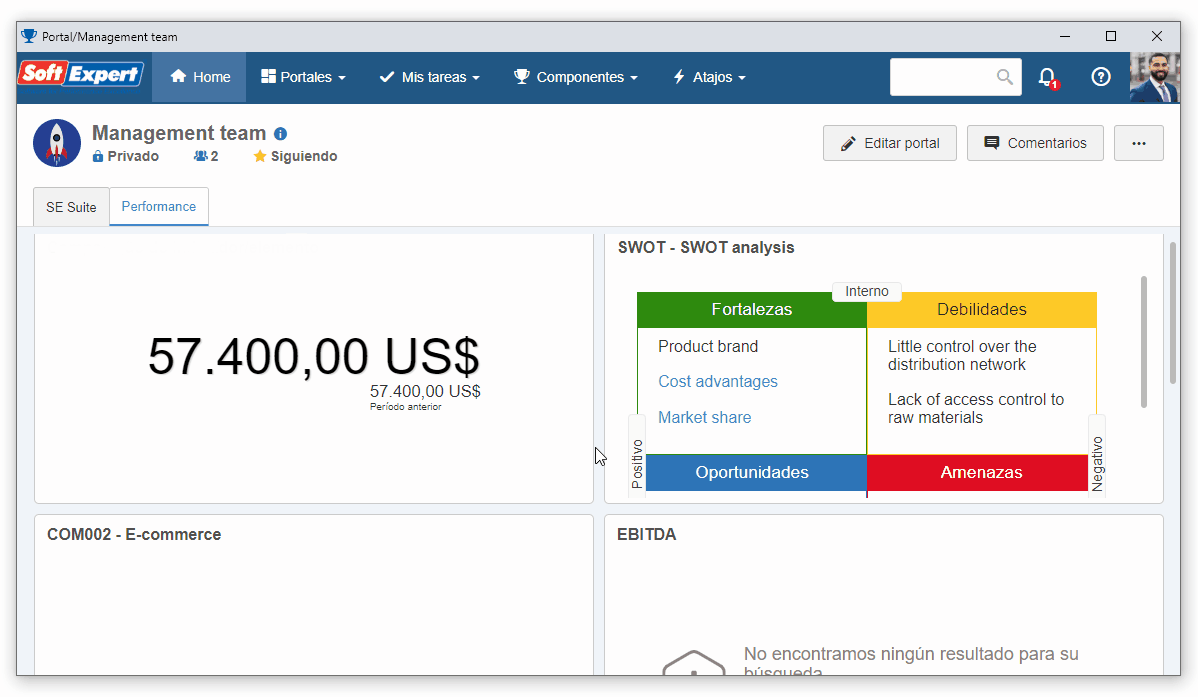
En la pantalla que se abrirá, seleccione el requisito "ISO 14001" registrado en el tema Crear un requisito.
Hecho eso, haga clic en el botón  .
.
En la pantalla de datos del mapeo, complete los siguientes campos:
- Identificador: "RME".
- Nombre: "RM-01".
- Unidad de negocio: Seleccione una unidad de su empresa, previamente registrada en el sistema.
- Área: Seleccione un área de su empresa, previamente registrada en el sistema para realizar el mapeo.
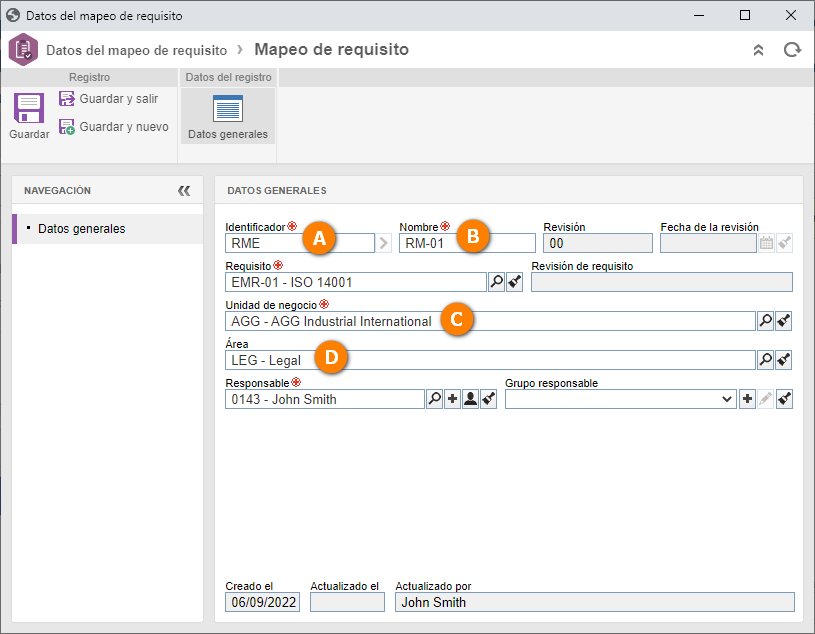
Una vez hecho esto, haga clic en Guardar y salir.
¡De esta manera, hemos creado un mapeo de requisito con éxito!
Paso 2: Mapear requisitos
Para mapear un requisito, mantenga abierta la pantalla de datos del mapeo y haga clic en el botón .
.
En la pantalla que se abrirá, mantenga el campo Aplicable con la opción "Sí" seleccionada y el campo Implementado con "80%".
Tenga en cuenta que se mostrará la Unidad de Negocio y el Área a la que se está asignando el requisito.
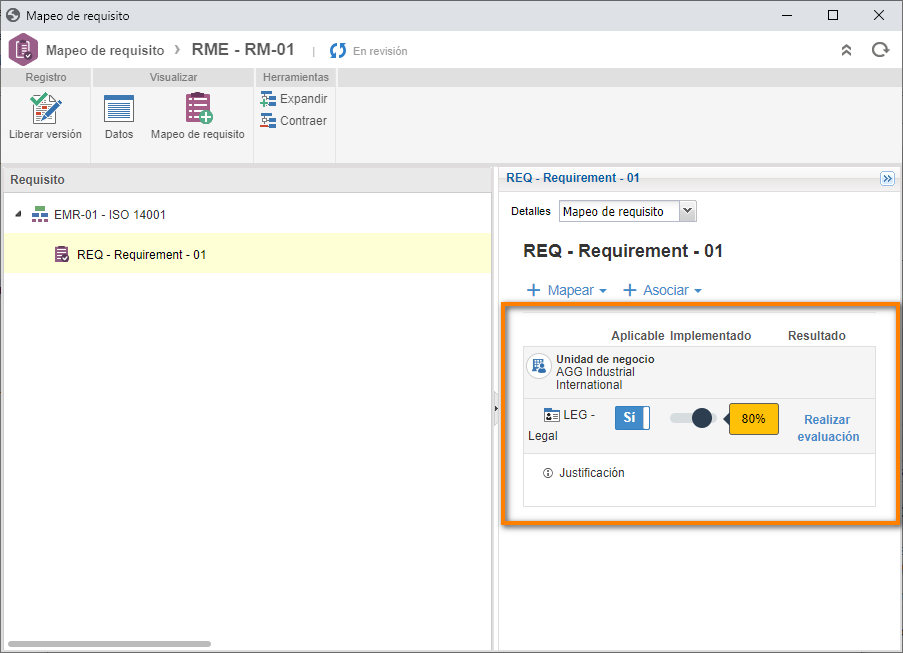
Hecho eso, haga clic en el botón Liberar versión para concluir el registro.
¡De esta manera, hemos liberado la revisión del requisito con éxito!
Paso 3: Consultar requisitos
Para consultar el requisito registrado, es solo acceder al menú REQ039.
Luego en el campo Búsqueda rápida, localice la unidad de medida "RM-01" y haga clic en el botón  .
.
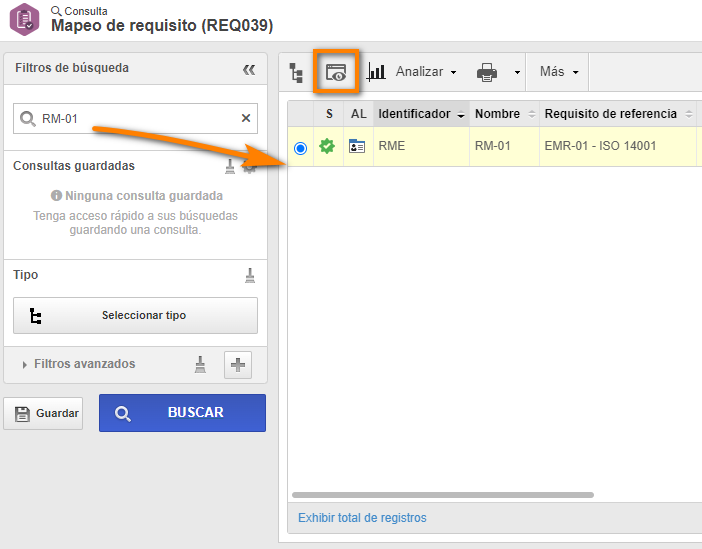
¡De esta manera, hemos realizado la consulta del requisito con éxito!